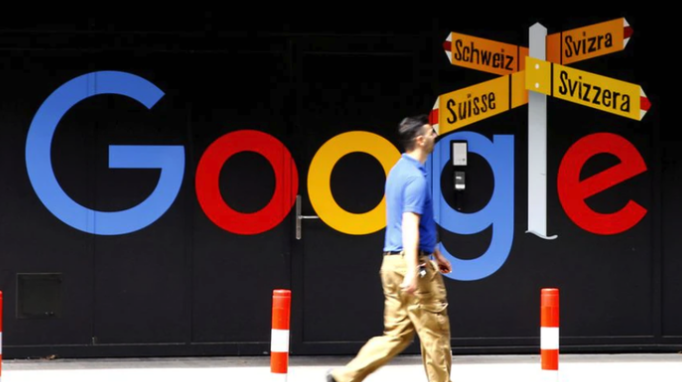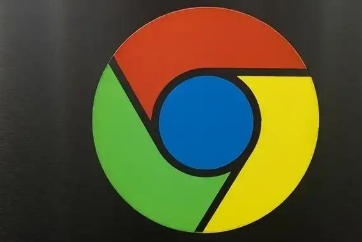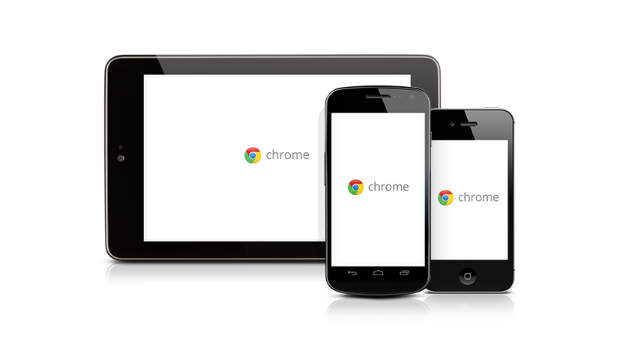当前位置:
首页 >
Chrome浏览器网络连接异常修复方法
Chrome浏览器网络连接异常修复方法
时间:2025年07月07日
来源: 谷歌浏览器官网
详情介绍
1. 检查网络连接:确认设备已正确连接到互联网,可尝试访问其他网站或使用其他网络服务,若其他应用也无法联网,可能是网络连接问题。此时可重启路由器或联系网络服务提供商。
2. 清除缓存和Cookies:浏览器缓存和Cookies有时会导致连接问题。点击Chrome浏览器右上角的三个点图标,选择“设置”,在“隐私设置和安全性”部分点击“清除浏览数据”,勾选“缓存图像和文件”及“Cookies及其他站点数据”,然后点击“清除数据”。
3. 关闭代理设置:若使用了代理服务器,可能会导致网络连接异常。点击浏览器右上角的三个点图标,选择“设置”,在左侧菜单中点击“高级”,向下滚动找到“系统”部分,点击“打开计算机的代理设置”,在弹出的窗口中检查代理设置,若不需要代理,可将其关闭。
4. 更改DNS设置:网络连接问题可能与DNS有关。点击浏览器右上角的三个点图标,选择“设置”,在左侧菜单中点击“隐私设置和安全性”,点击“安全”部分的“安全”选项,找到“使用安全DNS”选项,若此前处于开启状态,可将其关闭;若未开启,也可以尝试开启该选项。
5. 更新浏览器:旧版本的Chrome浏览器可能存在一些已知的网络问题,可检查浏览器是否为最新版本,若不是,可在设置中的“关于Chrome”页面进行更新。
6. 检查防火墙和安全软件:防火墙或安全软件可能会阻止Chrome浏览器的网络连接。检查电脑上的防火墙和安全软件设置,确保Chrome浏览器被允许访问网络。如果不确定如何设置,可暂时禁用防火墙或安全软件进行测试,但测试完成后应及时恢复原设置以确保电脑安全。

1. 检查网络连接:确认设备已正确连接到互联网,可尝试访问其他网站或使用其他网络服务,若其他应用也无法联网,可能是网络连接问题。此时可重启路由器或联系网络服务提供商。
2. 清除缓存和Cookies:浏览器缓存和Cookies有时会导致连接问题。点击Chrome浏览器右上角的三个点图标,选择“设置”,在“隐私设置和安全性”部分点击“清除浏览数据”,勾选“缓存图像和文件”及“Cookies及其他站点数据”,然后点击“清除数据”。
3. 关闭代理设置:若使用了代理服务器,可能会导致网络连接异常。点击浏览器右上角的三个点图标,选择“设置”,在左侧菜单中点击“高级”,向下滚动找到“系统”部分,点击“打开计算机的代理设置”,在弹出的窗口中检查代理设置,若不需要代理,可将其关闭。
4. 更改DNS设置:网络连接问题可能与DNS有关。点击浏览器右上角的三个点图标,选择“设置”,在左侧菜单中点击“隐私设置和安全性”,点击“安全”部分的“安全”选项,找到“使用安全DNS”选项,若此前处于开启状态,可将其关闭;若未开启,也可以尝试开启该选项。
5. 更新浏览器:旧版本的Chrome浏览器可能存在一些已知的网络问题,可检查浏览器是否为最新版本,若不是,可在设置中的“关于Chrome”页面进行更新。
6. 检查防火墙和安全软件:防火墙或安全软件可能会阻止Chrome浏览器的网络连接。检查电脑上的防火墙和安全软件设置,确保Chrome浏览器被允许访问网络。如果不确定如何设置,可暂时禁用防火墙或安全软件进行测试,但测试完成后应及时恢复原设置以确保电脑安全。